FANUC 如何为IO LINK i配置添加密码保护
IO LINK i配置密码保护
通常情况下我们可以在系统IO LINK i画面查看到当前使用IO LINK i通讯方式的IO地址分配信息,但在有的设备中,查看IO LINK i配置时,配置画面已经隐藏,无法查看,系统提示输入密码,那么如何为我们配置的O LINK i地址添加密码权限呢?
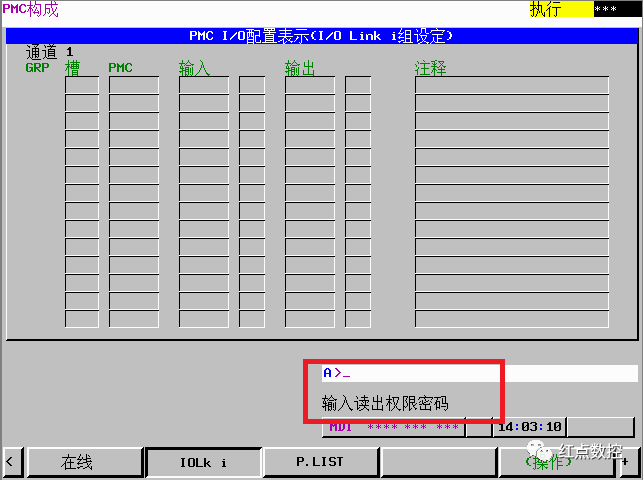
因为IO LINK i配置是独立于PMC文件的,所以IO LINK i的权限密码与PMC密码也是不同的,设定PMC密码需要借助FANUC LADDER III软件完成,同样IO LINK i配置的密码同样也是需要LADDER III软件设定的。
接下来我们简单介绍下如何使用LADDER III软件为IO LINK i文件设置密码;
首先使用LADDER III软件编辑完成IO LINK i相关配置,相关操作可参看笔者之前文章“FANUC 如何使用LADDER III软件建立IO LINK i文件”,完成后点击菜单栏中“Tool(工具)”,在下拉菜单中选择“Compile(编译)”,进行编译操作;
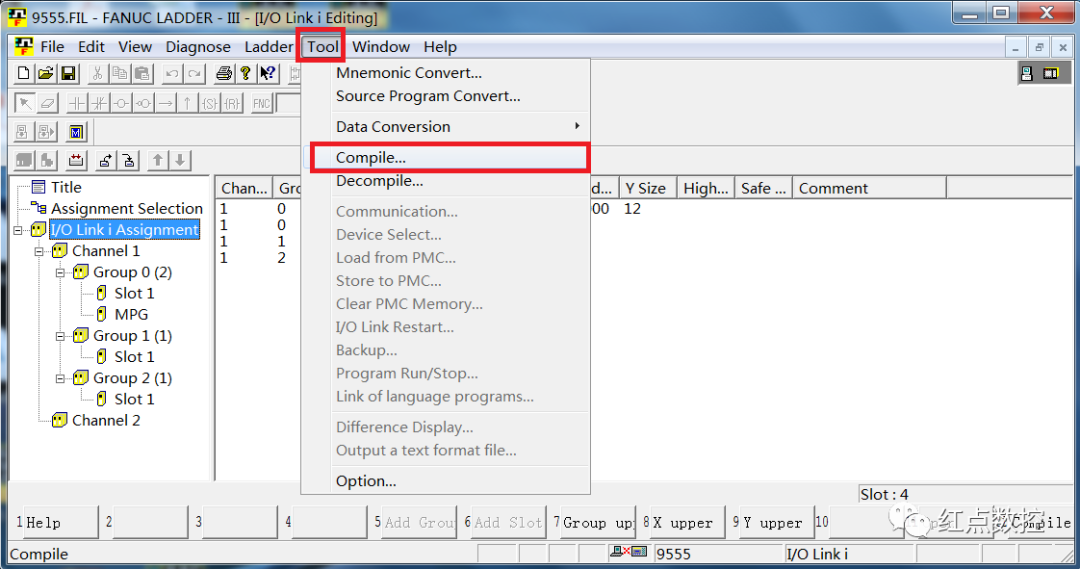
在弹出的编译画面中,选中“Setting of Password(设定密码)”后,直接点击“Exec(执行)”;
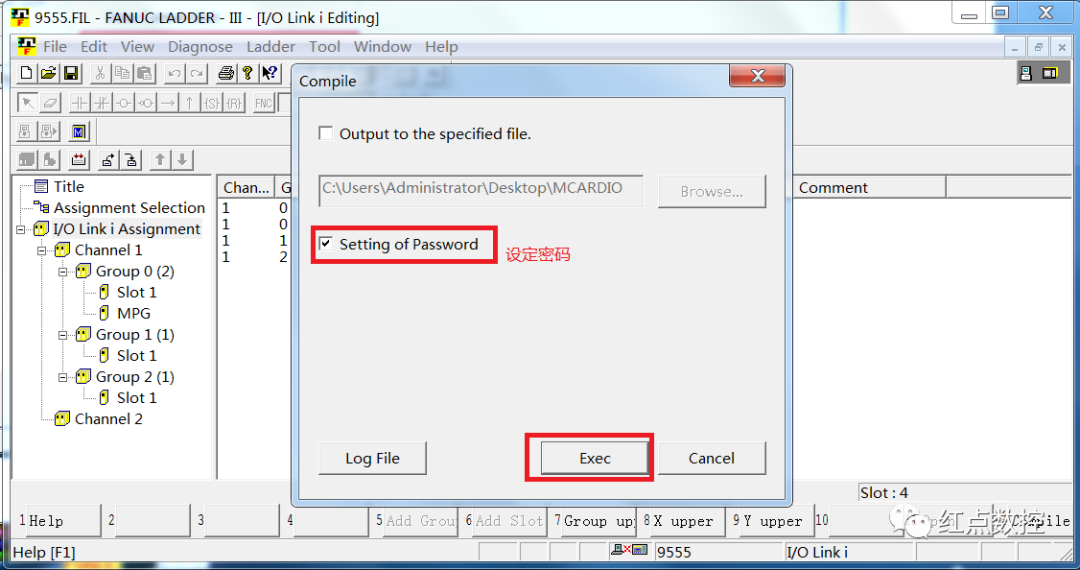
系统弹出密码设定界面,可以选择设定显示密码或者编辑密码,或者两者同时进行设定,选择“Setting for display permission(设定显示密码)”后,在密码设定框中设定相关显示密码,选择“Setting for edit permission(设定编辑密码)”后,在密码设定框中设定相关编辑密码,设定完成后,直接点击“OK”完成密码设定;
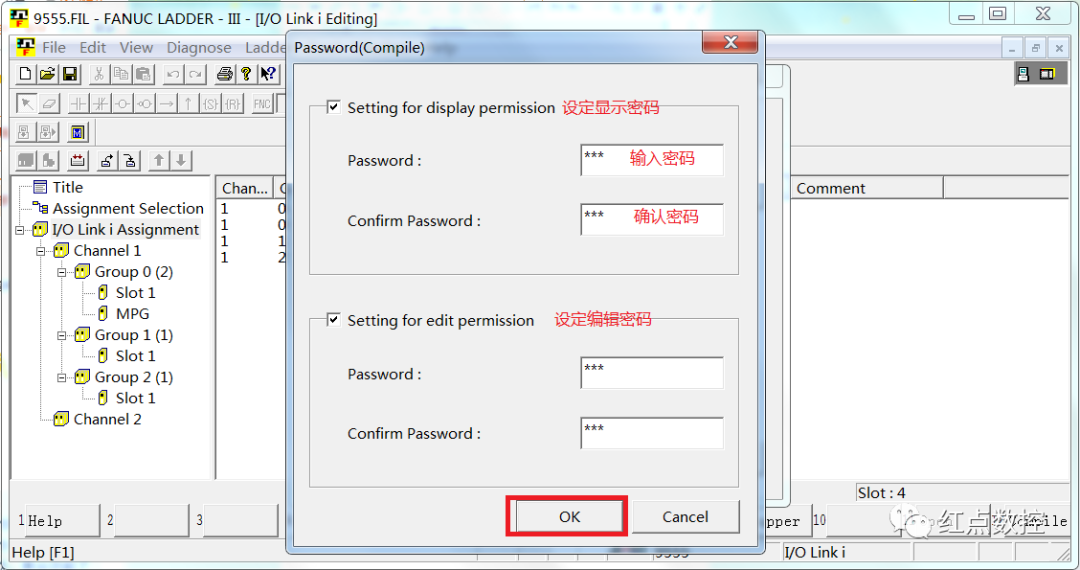
设定完成后,将IO LINK i文件导出成存储卡格式文件,并将存储卡格式文件传入到设备中后,IO LINK i的密码就生效了;
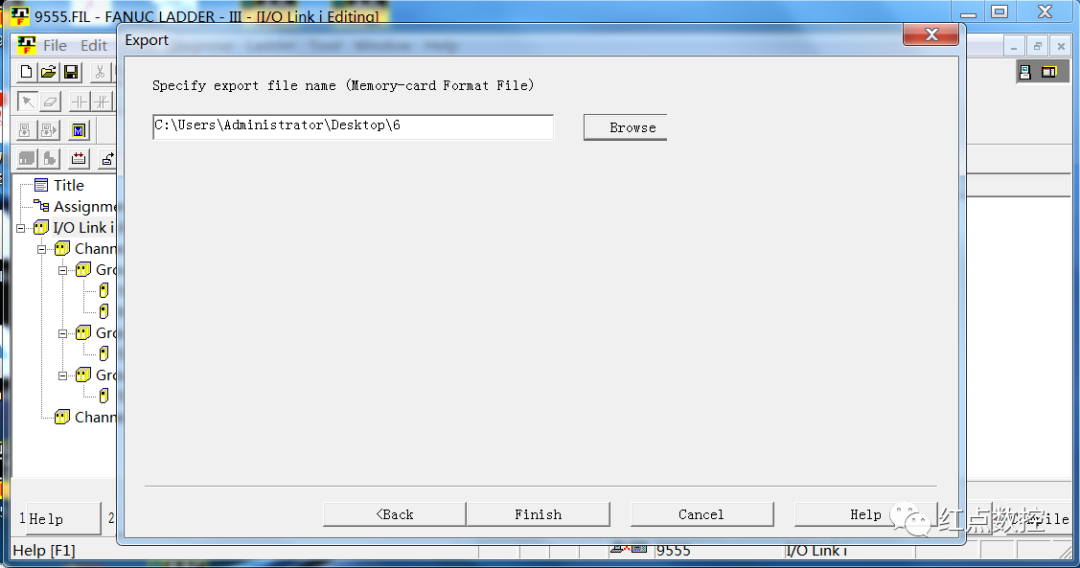
当设定了IO LINK i显示画面的密码后,效果可参考本文第一张图片,若设置了编辑密码后,在进行IO LINK i配置编辑时,系统会提示输入密码,效果如下图所示。
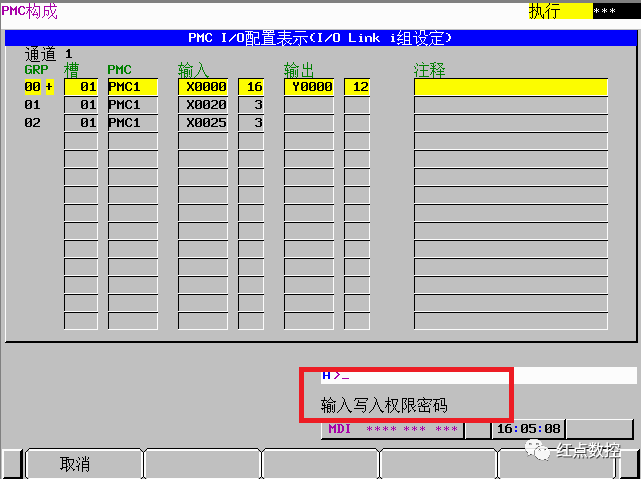
若需要为IO LINK i画面添加密码,可参考本文进行操作。




